您的位置:首页 > 教你快速下载安装谷歌浏览器并导入浏览数据及配置教程
教你快速下载安装谷歌浏览器并导入浏览数据及配置教程
时间:2025-07-19
来源:谷歌浏览器官网
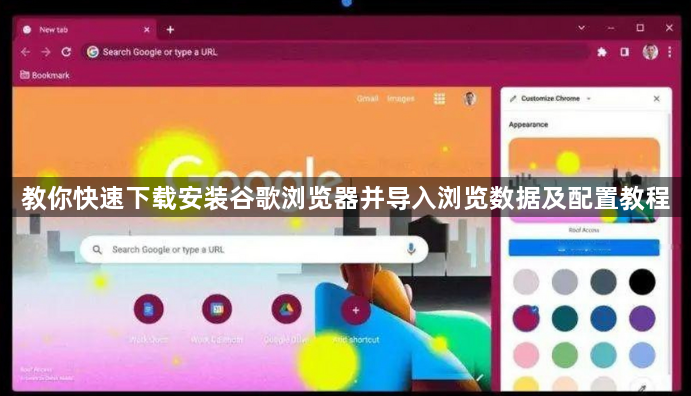
1. 下载安装谷歌浏览器
- 访问官网:打开电脑或移动设备上已有的浏览器,在地址栏输入https://www.google.com/intl/zh-CN/chrome/ ,进入谷歌Chrome浏览器官方下载页面。
- 选择系统与版本:页面会自动检测你的设备类型和操作系统,但你也可以手动选择。对于Windows系统,有不同位数的版本可供选择;Mac用户需选择与自己系统版本兼容的Chrome版本;Linux用户也能在官网找到对应的安装包。
- 开始下载:点击“下载Chrome”按钮,浏览器会开始下载安装文件。如果是Windows系统,下载的文件通常是.exe格式;Mac系统则是.dmg格式。
- 安装浏览器:找到下载的安装文件,双击运行。Windows系统可能会弹出权限提示框,选择“是”以继续安装。按照安装向导的提示完成安装,可选择默认安装路径或自定义安装路径。安装完成后,Chrome浏览器会自动启动,若未自动启动,可通过桌面快捷方式或开始菜单打开浏览器。
2. 导入浏览数据
- 从其他浏览器导入:打开Chrome浏览器,点击右上角的三个垂直点(即菜单按钮),选择“设置”。在左侧菜单中点击“高级”,然后在“高级”设置中找到“导入和导出”部分,点击“导入数据”。在弹出的窗口中,选择要导入数据的浏览器,如IE、Firefox、Safari等,然后勾选要导入的内容,如历史记录、书签、密码等,点击“导入”按钮,等待导入完成。
- 从备份文件导入:如果之前有备份Chrome的浏览数据,可在“导入和导出”部分点击“从文件恢复”,选择备份文件进行恢复。
3. 配置浏览器
- 设置主页:在“设置”页面中,找到“启动时”选项,选择“打开特定网页或一组网页”,点击“添加新网页”,输入要设置为主页的网址,点击“添加”。若有多个网页需设为主页,可重复此操作。还可通过上下箭头按钮调整主页加载顺序。
- 登录Google账号:在“设置”页面中,找到“同步和Google服务”部分,点击“打开同步”,登录自己的Google账号,可将浏览器设置、书签、历史记录等数据同步到云端,方便在不同设备上使用相同的配置。
- 安装扩展程序:点击右上角的三个垂直点,选择“更多工具”,再点击“扩展程序”。打开Chrome网上应用店,搜索需要的扩展程序,如广告拦截、翻译等,点击“添加到Chrome”按钮进行安装。安装完成后,可根据需要对扩展程序进行启用、禁用或配置。
- 调整隐私和安全设置:在“设置”页面的“隐私和安全”部分,可根据个人需求调整相关设置,如清除浏览数据的时间范围、管理Cookie和网站数据等。
